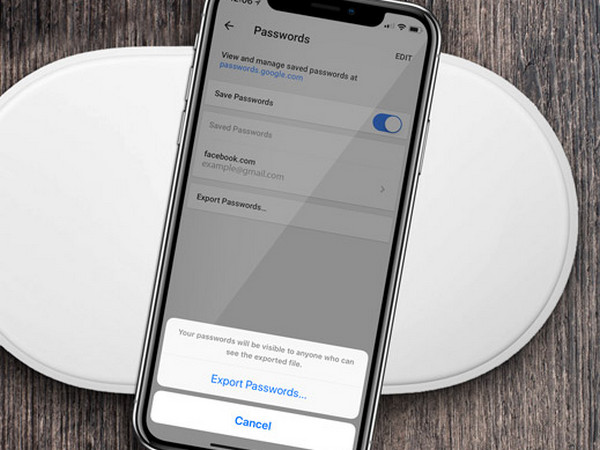Bạn có thường cảm thấy máy tính chiến game của mình nóng hơn bình thường và tự dưng tắt đi bật lại không? Hoặc thỉnh thoảng bạn nghe được những âm thanh cảnh cáo bíp bíp phát ra từ thùng máy? Bạn nghi ngờ máy tính của mình đang bị quá nhiệt nhưng bạn không biết phải làm thế nào để kiểm tra được nhiệt độ bao nhiêu! Và nếu để hiện tương quá nhiệt diễn ra thường xuyên, sẽ là nguyên nhân dẫn đến lỗi phần cứng và nó có thể làm giảm đáng kể tuổi thọ thiết bị của bạn.
Dưới đây là một số gợi ý để bạn có thể theo dõi nhiệt độ GPU và CPU cũng như một số cách khắc phục khi máy tính bị quá nhiệt.
Cách theo dõi nhiệt độ
BIOS
Cách đơn giản và cơ bản nhất để kiểm tra nhiệt độ CPU là xem trong chế độ BIOS của bo mạch chủ:
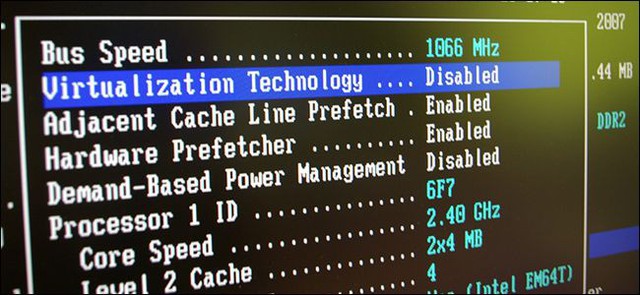
- Bật nguồn hoặc khởi động lại máy tính
- Trong đang ở màn hình boot, liên tục phím Del (hoặc phím khác tùy thuộc vào bo mạch chủ) cho đến khi màn hình BIOS xuất hiện
Không phải giao diện mọi BIOS của các loại bo mạch đều giống nhau, đặc biệt là bo mạch chơi game. Tuy nhiên, tất cả đều rất đơn giản để sử dụng - chỉ cần lướt qua các tab và các phần khác nhau cho đến khi bạn thấy phần cài đặt CPU. Nhiệt độ thường sẽ được hiển thị ở mục này.
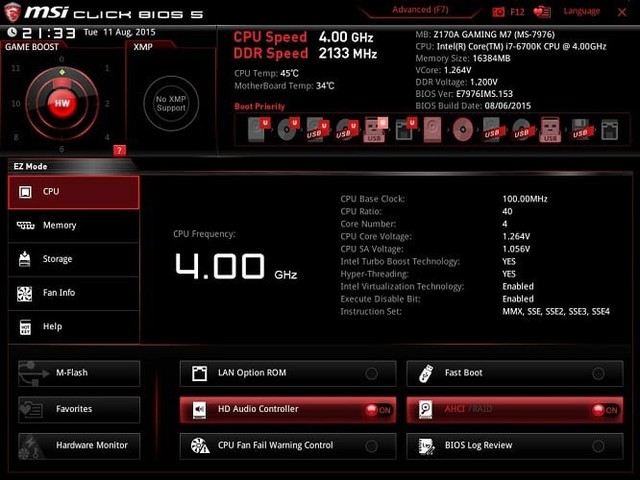
Bạn có thể sẽ hơi e sợ nếu bạn chưa bao giờ truy cập BIOS. Và nếu lỡ tay thay đổi một số mục trong BIOS và bạn không biết làm thế nào để trở lại như ban đầu? Đừng quá lo lắng, vì khi thoát khỏi BIOS, sẽ luôn có thông báo hiển thị nhắc nhở bạn có muốn lưu bất kỳ thay đổi nào không. Đơn giản chỉ cần chon “No”, bạn có thể thoát ra sau khi đã kiểm tra nhiệt độ mà không sợ làm thay đổi gì đến máy tính cả.
Nhược điểm của việc sử dụng BIOS để theo dõi nhiệt độ là bạn cần phải khởi động lại máy tính mỗi khi bạn muốn kiểm tra nhiệt độ. Nếu bạn muốn kiểm tra thường xuyên, thì cách nào có lẽ không được ổn cho lắm.
Các phần mềm tiện ích CPU
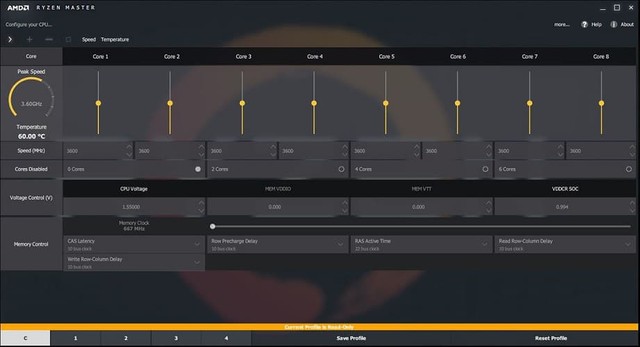
Cả AMD và Intel đều có các phần mềm tiện ích ép xung riêng cho các sản phẩm của mình, tương ứng là Ryzen Master của AMD và Extreme Tuning Utility của Intel. Những phầm mềm này khá đơn giản và cung cấp nhiều tùy chọn cho việc ép xung. Nhưng tốt nhất bạn chỉ nên chú ý vào phần thông tin nhiệt độ thôi. Không thay đổi bất cứ thứ gì trừ khi bạn biết bạn đang làm gì hoặc nếu không bạn sẽ làm cho vấn đề về nhiệt độ máy tính thêm nghiêm trọng hơn.
Các phần mềm tiện ích GPU
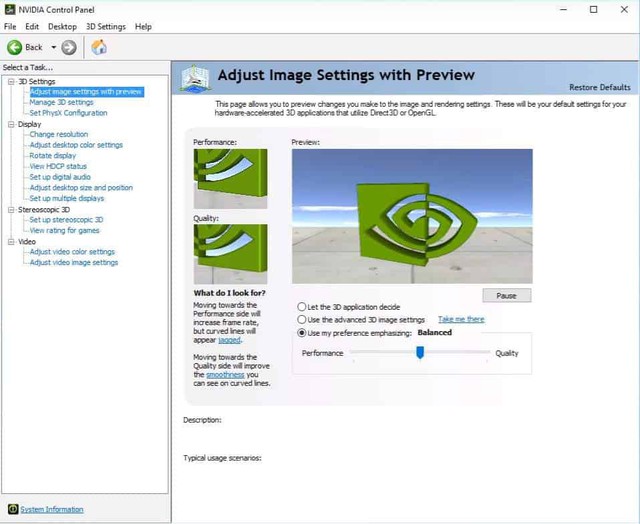
Giống như CPU, các hãng AMD và Nvidia đều cung cấp các phần mềm để giám sát nhiệt độ của GPU, tương ứng là AMD Control Center và Nvidia Control Panel. Các chương trình này gần như luôn được cài đặt cùng với driver card đồ hoạ của bạn. Nếu máy tính bạn thiếu tiện ích này, bạn có thể tải xuống từ trang chủ của AMD hoặc Nvidia.
Các nhà sản xuất card đồ hoạ cũng kèm theo các phần mềm tiện ích ép xung riêng, và các tiện ích này thường sẽ có hiển thị nhiệt độ để người dùng theo dõi. Các tiện ích này thường được cung cấp dưới dạng đĩa driver hoặc bạn có thể tải từ trang chủ nhà sản xuất.
Và cuối cùng, phần mềm tiện ích nào sử dụng với GPU nào cũng đều được. Ví dụ, bạn có thể dùng phần mềm MSI Afterburner trên card đồ họa của Asus thay vì Asus GPU Tweak và ngược lại.

Phần mềm OpenHardwareMonitor
OpenHardwareMonitor là một phần mềm miễn phí, bạn có thể tải về tại đây. Đây là phần mềm mã nguồn mở và vẫn trong giai đoạn beta. Phần mềm này có chức năng cung cấp tất cả các thông tin cần thiết về hệ thống máy tính, dĩ nhiên là bao gồm nhiệt độ.
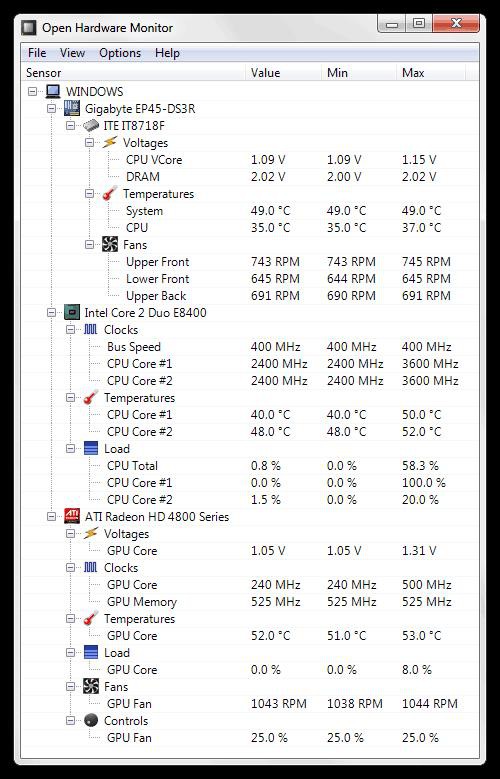
Phần mềm này tương thích với hầu hết các dòng CPU của Intel cho đến thế hệ Kaby Lake, vẫn chưa chính thức hỗ trợ Coffee Lake hoặc Zen. Hơn nữa, chương trình này đang trong giai đoạn beta nên khả năng vận hành vẫn chưa thực sự ổn định.
Điểm mấu chốt là, OpenHardwareMonitor là một chương trình đơn giản, miễn phí và nhẹ rất dễ sử dụng và rất đơn giản để kiểm tra cả nhiệt độ CPU và GPU.
Nguyên nhân và cách khắc phục
Bụi

Nguyên nhân CPU / GPU quá nhiệt thường là do bụi tích tụ sau thời gian dài sử dụng. Do hoạt động của hệ thống làm mát, lâu ngày bụi sẽ tích tụ và làm hạn chế hiệu quả của hệ thống làm mát. Vậy việc bạn cẩn phải làm là vệ sinh sạch bụi máy tính của mình, nhất là ở các quạt tản nhiệt,
Luồng khí làm mát yếu

Một nguyên nhân khác là máy tính không nạp đủ luồng khí làm mát. Do đó bạn phải đảm bảo độ thông gió thích hợp cho máy tính khi sử dụng, không để hai mặt bên của thùng máy quá sát tường/vách. Hơn nữa, nếu bộ nguồn được đặt ở đáy thùng máy, nên được đặt trên một bề mặt rắn, vì các bề mặt mềm như thảm có thể ngăn chặn luồng khí vào của bộ nguồn.
Cách tốt nhất để cải thiện luồng khí mát là gắn thêm quạt tản nhiệt cho thùng máy. Đơn giản và hiệu quả nhất là gắn 2 cái: 1 cái ở phía trước để hút luồng khí làm mát vào, 1 cái ở phía sau để thổi khí nóng ra. Nếu thùng máy tính của bạn không hỗ trợ gắn phía trước thì bạn có thể gắn một cái ở vị trí trí bất kỳ nào cũng đều có ích.
Hoăc nếu bạn không muốn mua thêm quạt tản nhiệt, bạn có thể mở nắp thùng máy khi sử dụng để máy luôn được thông thoáng.
Lỗi phần cứng CPU, GPU

Phần cứng bị lỗi thường là do bộ làm mát bị lỗi. Việc thay thế một bộ làm mát đòi hỏi cần có chút kiến thức hoặc tốt nhất là tìm sự trợ giúp từ người có kinh nghiệm. Tốt nhất bạn nên mang ra trung tâm uy tín để kiểm tra và sửa chữa.
Kết luận
Có rất nhiều cách để bạn có thể theo dõi được nhiệt độ CPU và GPU. Tuy nhiên, nếu chỉ với mục đích đơn giản là theo dõi nhiệt độ thì những cách trên tương đối là đơn giản và dễ thực hiện nhất, bạn không cần đến phần mềm mạnh hơn như AIDA64 hoặc CPU-Z.
Bạn nên thường xuyên kiểm tra nhiệt độ cũng như vệ sinh máy để máy tính hoạt động hiệu quả và kéo dài tuổi thọ hơn.